Desenați copaci frumoase în câteva minute - lecții Adobe Photoshop

Din acel moment, atât în mâinile mele a fost o tabletă, m-am gândit - și cum e să copaci vopsea și trebuie să faci? Informațiile de pe web la nivel mondial era mic, iar lucrările pictate pe placa, cu o mulțime de frunze, și chiar mai puțin. Acesta a fost motivul pentru scris acest mic tutorial.
Deci, sunteți angajat la propria lor de lemn „în creștere“, și chiar și păduri întregi? Atunci să începem.
În primul rând, să ia în viitor „pânză“ pentru o capodoperă, și de a crea un nou document la 1024 * 1024 pix. În ea, vom crea propriile perii, și apoi a face cu mai mulți parametri, care facilitează foarte mult viața noastră.
Problema cu toate nou-veniți - o teama de a înțelege cum să lucreze pensula în Photoshop, ceea ce este influențat de mai mulți parametri și ceea ce fac ei. Nu este metoda noastră, peria trebuie să iubească, să prețuim. Apoi, perie vă va răspunde la fel.
Ne întoarcem la noul document, pe care le-am creat și pentru a începe să facă semifabricatului părăsește pe viitor. Pentru prepararea acestui tutorial am creat 4 perii diferite:


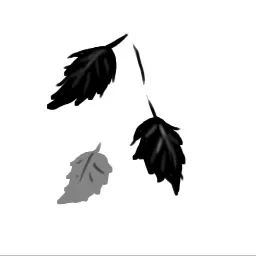
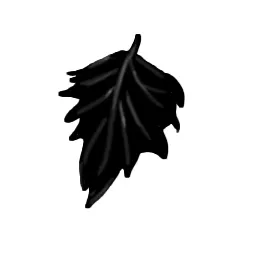
1) frunziș mai dens
2) lasă o mică
3) 3 frunze de
4) o singură foaie
Prima și perie principală vom merge la crearea corpului principal al arborelui viitorului. Al doilea și al treilea - mai mult pentru a ajusta forma și crearea unor detalii suplimentare. În al patrulea rând - pentru a adăuga o singură frunză pe coroana, astfel încât ea nu arata monoton.
Pe Internet, multe descrieri de modul de a crea perii. Repere - dimensiunea documentului până la 1024 * 1024 pekseley, este necesar să se bazeze pe un fundal alb cu negru. Culoarea neagră în perie va fi alb cel mai opac dimpotrivă - clară. Toate nuanțele de gri vor avea o transparență diferită, în funcție de apropierea de negru sau alb.
Deci, trage frunze. Totul depinde de imaginatia si preferintele. Am ceva abstract, mesteacăn și plop amestec arțar hibrid.
După toate trase de mână, trebuie să le adăugați la un set de pensule. Mergem la meniul „Edit“ și faceți clic pe acolo „Define Brush Preset“. În Alegeți un nume de perie rezultat și caseta de dialog Voila, gata. Perie noastră a apărut în set, care este cauzată de o casetă de dialog apăsând F5
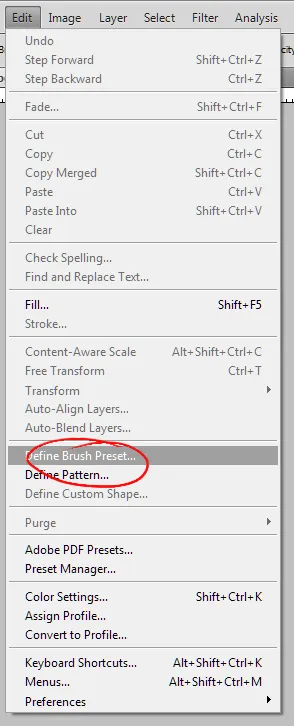
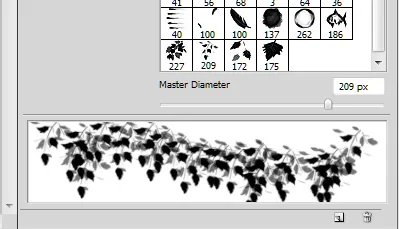
Adăugați alternativ toate perie pictate și să înceapă deja în mod direct la crearea unui peisaj unic.
În primul rând, trebuie să amorți și trage un trunchi de copac cu ramuri pe un strat separat. Context Am făcut un lemn murdar gri, gri-maro. Dar, în acest stadiu, acest lucru nu este important.
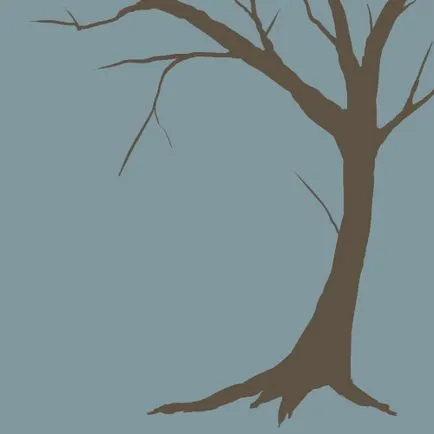
Apoi a crea strat sub copac și configurați peria.
În Perii suntem interesați în trei grupe principale:
1) Forma Dynamics - formă Dynamics
2) Scattering - Dispersia
3) Dinamica culoare - dinamica de culoare
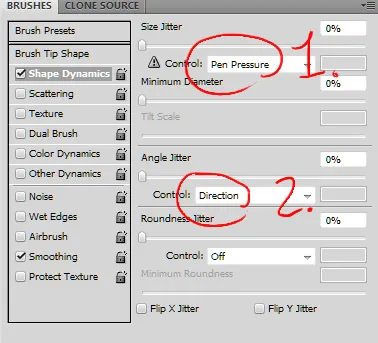
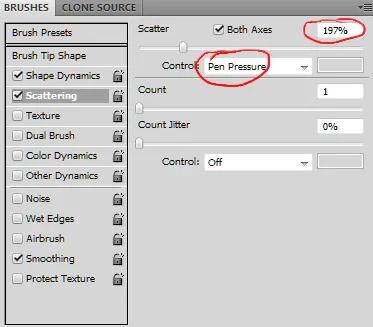
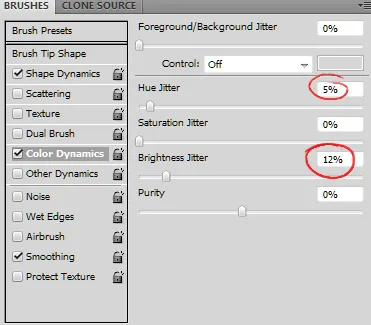
Acum, în ordine:
1) mucegai dinamic este responsabil pentru schimbarea dimensiunii pensulei pe parcursul tragerii. Principalul parametru Jitter Dimensiune este mai bine să plece de la zero. Controlul pus presiune Pen. Ca urmare, o presă puternică va lăsa cele mai mari frunze, săraci - mai puțin. În al doilea rând - Unghi jitter pur și simplu lăsați la zero. Control - Direcția. Când desenați va lua în considerare direcția de accident vascular cerebral si peria se va roti în funcție de direcția. Acest lucru ajută pentru a evita unele dintre aceleași zone din imagine. Restul poate fi lăsat singur în această filă.
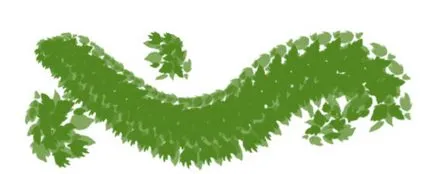
2) Dispersia vorbește de la sine - este cât de departe va apărea imaginea de pe centrul periei. Procent Scatter imeryaetsya Parametru. Cu cât - mai departe de centru desenează o perie. Aici trebuie să încercăm să ne diferite și pentru a înțelege modul în care vă simțiți mai confortabil și la fel de mult ca și pentru figura. În cazul meu, a fost de aproximativ 200%. Deci, este mai bine pentru a seta controlul la presiune Pen. În combinație cu opțiunile Shape Dynamics sub o presiune puternică de la noi vor apărea pe frunze mai mari rasstayanii în afară.

3) de culoare Dynamics este responsabil pentru diverse culori, pensula pe culoarea selectată în paleta. Următoarele opțiuni:
- Jitter Hue - este cât de mult se va abate de perie umbra de scara de culori. Cu cât mai mare procentul, cu atât mai mult culoarea va merge la selectat. În cazul nostru va fi suficient de 4-5% la frunze de culoare nu este foarte vyrirovalsya și nu au apărut deloc nu avem nevoie de nuanțe.
- Saturație jitter - variații de saturație. N-am atins, dar puteți încerca să experimenteze.
- Jitter Luminozitate - cât de mult poate varia luminozitatea periei în direcția culorilor alb și negru. În cazul meu, 10-12%.
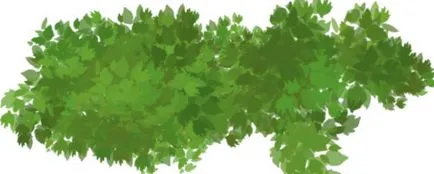
Acum, că parametrii de bază demontate, acesta poate fi un pic de practică pentru a înțelege comportamentul periei, și apoi începe să picteze frunze. Alegerea unei culori de bază și mai departe.
1) Câteva lovituri ale pensulei, am prezentat mai întâi coroana de cilindru.
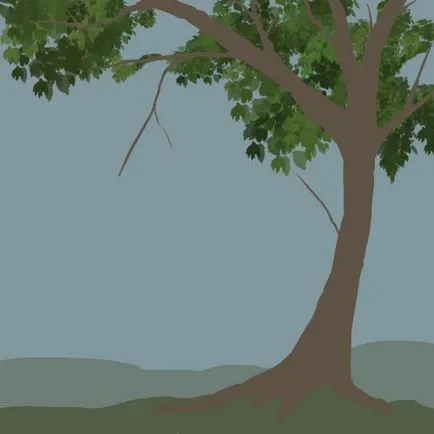
2) Folosind o perie №2 conturat ramurile inferioare.
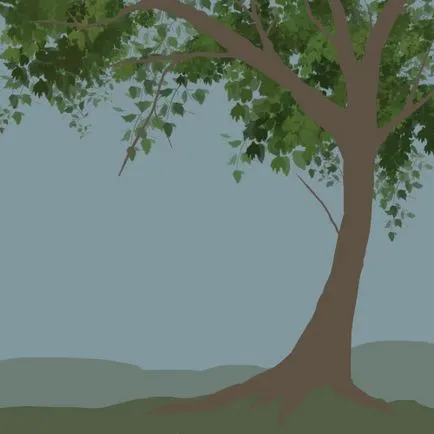
3) Crearea unui strat nou, deasupra butoiului. Perii 1-3 trage coroana în prim-plan.
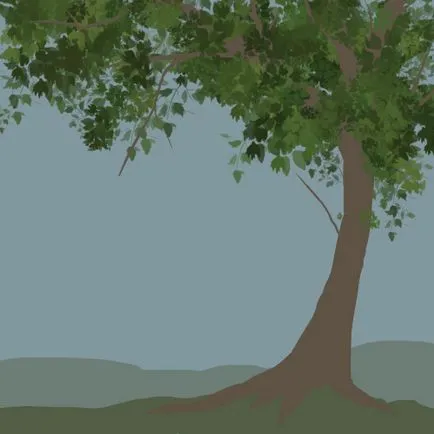
4) În această etapă, am schimbat umbra perie la un ton mai deschis. Crohn a devenit mai gros ca prim-plan și în fundal.
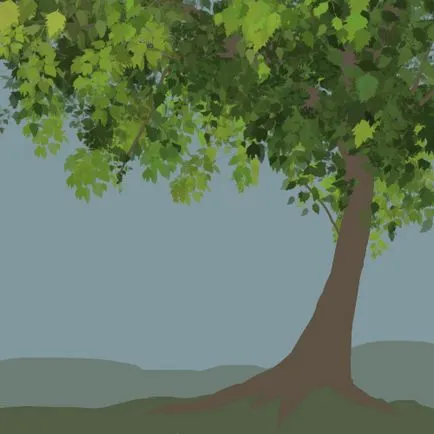
5) Adauga unele volum la copac nostru, dacă nu ați făcut acest lucru înainte.
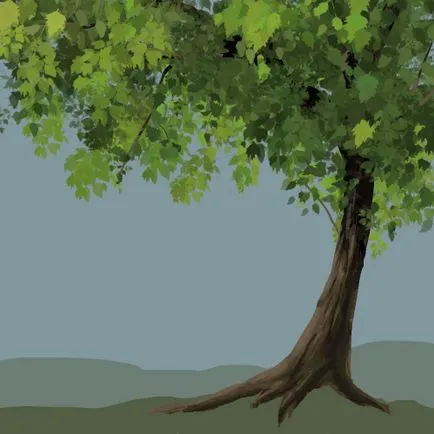
6) se adaugă un pic de saturație fundal.
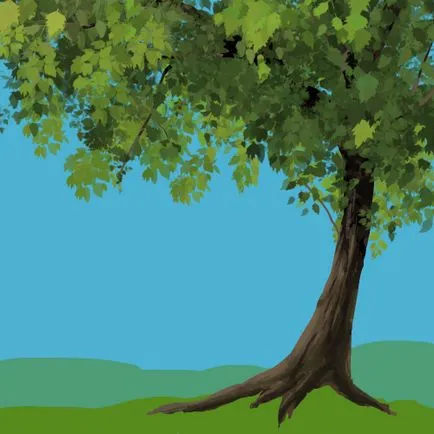
7) Adauga frunze galbene pentru starea de spirit.
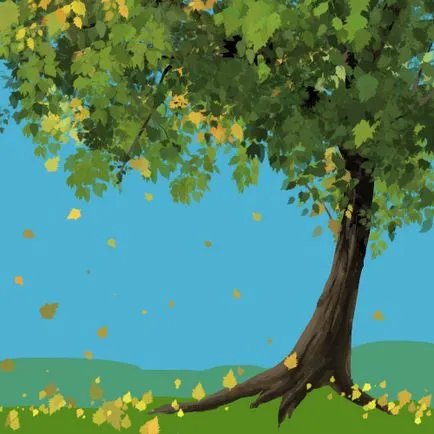
8) Podrisuem iarbă în prim-plan și un mic truc din spate (peria din nou, pentru a face el însuși mai confortabil, așa cum am făcut-o).

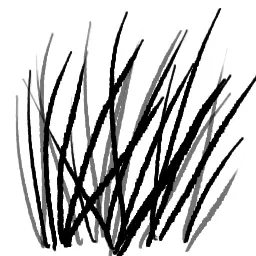
9) și ultimul punct am făcut un gradient umple la cer, culoarea corectă și luminozitatea unora dintre straturile pictate pe o pereche de nori și pătrat perie rigidă, cu opțiunea Scattering, a declarat accidente vasculare cerebrale poveh coroana, munca nu arata plictisitoare și monotonă.

Mult noroc și bucurați-vă creativitatea! =)